Những Mẹo Nhỏ Khắc Phục Tình Trạng Pin Laptop Nhanh Hết
Pin chính là thành phần mang lại sự sống cho chiếc laptop. Nhưng sau một thời gian sử dụng, chiếc Laptop của bạn sẽ không còn giữ được mức pin như ban đầu nữa. Vậy làm thế nào để khắc phục lỗi pin laptop nhanh hết. Dưới đây là một số trường hợp laptop gặp phải lỗi pin laptop nhanh hết sau một thời gian sử dụng và hướng để khắc phục tình trạng này đồng thời giải đáp được câu hỏi của người dùng là tại sao laptop nhanh hết Pin. >>> Có thể bạn sẽ quan tâm đến dịch vụ sửa laptop - Thay pin laptop
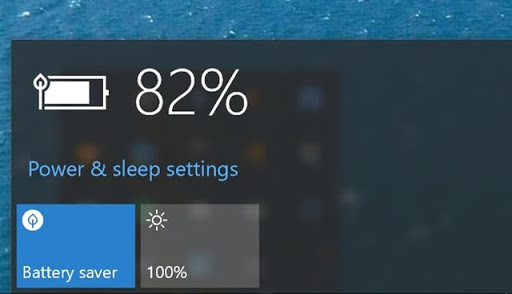
Một số trường hợp laptop gặp phải lỗi pin laptop nhanh hết và hướng để khắc phục
1. Hiển thị màn hình
Màn hình hiển thị là một trong những yếu tố làm laptop nhanh hết pin nhất. Phần lớn màn hình laptop cho phép tăng giảm độ sáng tùy ý. Vài mẫu máy thậm chí cho phép điều chỉnh tốc độ CPU và quạt để tiết kiệm điện. Nếu có thể, chỉnh ở mức thấp nhất chấp nhận được để tiết kiệm thêm chút ít điện cho pin máy.
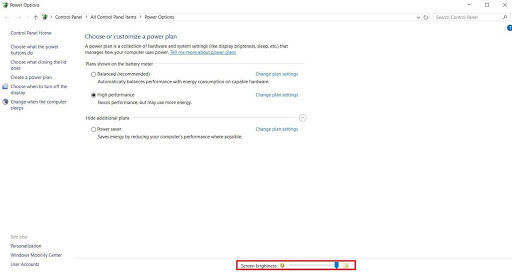
2. Đèn nền phím
Đối với 1 số laptop có đèn nền bàn phím và đây cũng chính là nguyên nhân gây tốn Pin cho máy do đó khi không cần thiết hãy tắt để tiết kiệm thời gian dùng Pin.

3. Tắt Wifi và các thiết bị ngoại vi khi không sử dụng
Wifi không tiêu tốn nhiều pin như các thành phần trên nhưng tốt nhất bạn nên tắt wifi mỗi khi không sử dụng. Ngoài ra, việc gắn nhiều thiết bị ngoại vi khác vào laptop (chuột, bàn phím...) cũng tiêu tốn năng lượng - vì thế hãy rút ra khi không sử dụng nhé.

4. Chống phân mảnh ổ cứng
Dữ liệu bị rải khắp khắp nơi trên đĩa cứng sẽ khiến đầu đọc hoạt động nhiều hơn, và tốn điện hơn. Cách tốt nhất để giúp tiết kiệm điện cho ổ cứng là thường xuyên chống phân mảnh bạn chọn Start menu --> accessories --> System tool --> disk defragment.
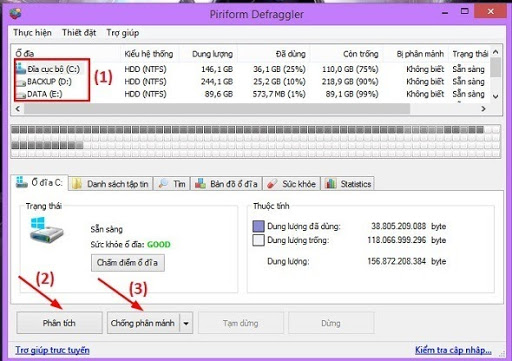
5. Tắt bớt các phần mềm đang chạy nền trong windows
Facebook, Google Desktop search, Unikey, Skype, Antivirus... và rất nhiều phần mềm chạy ngầm cũng là nguyên nhân làm laptop nhanh hết pin. Tất cả các phần mềm này vẫn chạy thường trực trong Windows ngay cả khi bạn đã tắt ngoài desktop. Tắt bớt những gì bạn cho là không cần thiết (ví dụ Antivirus khi không kết nối Internet) khi máy đang sử dụng điện từ pin.
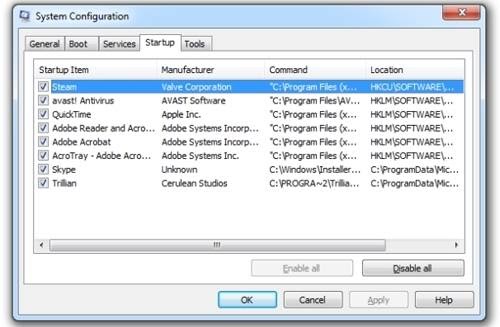
6. Chạy phần mềm từ ổ cứng thay vì từ CD/DVD
Ổ cứng laptop đã tốn điện, ổ quang còn tốn hơn. Thậm chí đĩa trong ổ nhưng không đọc cũng đã tốn điện. Bạn có thể sử dụng một số phần mềm tạo đĩa ảo thay vì đọc trực tiếp trên đĩa CD/DVD để khắc phục tình trạng này.

7. Không để máy quá nóng
Một trong những lý do phổ biến khiến laptop nhanh hết pin là yếu tố nhiệt độ. Vì vậy sử dụng laptop ở điều kiện “mát mẻ” sẽ cho thời gian sử dụng được lâu hơn. Thử làm việc trong phòng máy lạnh, hoặc lau chùi kĩ các khe thoát nhiệt ở phía sau máy khi có thời gian sẽ giúp duy trì thời gian dùng Pin và giảm thiểu tình trạng pin laptop nhanh hết.

8.Tinh chỉnh các cài đặt về mức tiêu thụ điện
Trong Power Options bạn có thể chọn các phần tiết kiệm điện năng khi không dùng tới như khi xài các ứng dụng văn phòng hãy chọn Balanced hay Power Saver hơn là high performance.
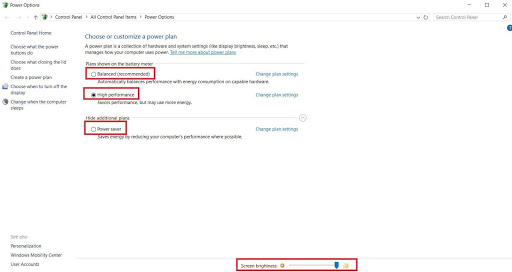
9. Không chạy quá nhiều phần mềm một lúc
Bởi vì khi chạy quá nhiều ứng dụng phần mềm sẽ làm cho các thành phần trong máy phải sử dụng tài nguyên nhiều hơn ảnh hưởng đến việc sử dụng năng lượng, sẽ gây tốn Pin cho máy nhiều hơn. Do đó khi không cần thiết hãy tắt bớt các ứng dụng đi để tăng thời lượng Pin.
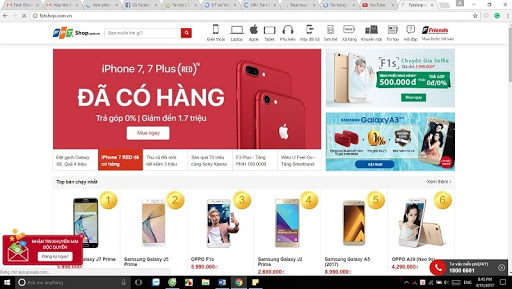
10. Hạn chế làm chai Pin
Sau nhiều chu kỳ sạc Pin nhất định laptop sẽ bị chai Pin, điều này là không thể tránh khỏi. Vậy để giảm thiểu tình trạng này hãy sử dụng Pin đúng cách, sạc Pin đúng cách để hạn chế và thay Pin khi không còn giữ được mức năng lượng mong muốn.

Trên đây là Những Mẹo Nhỏ Khắc Phục Tình Trạng Pin Laptop Nhanh Hết. Hy vọng qua bài viết hữu ích với bạn!
Mời các bạn tham khảo thêm một số bài viết:
Địa chỉ Thay Pin Laptop Dell Vostro 1450 Uy Tín, Chất Lượng
Khắc phục lỗi pin Dell Inspiron 3420 nhanh hết trên Laptop
Top 3 phần mềm sửa lỗi pin laptop, kiểm tra độ chai pin hữu ích
Cách bảo vệ pin laptop Dell E6430 Lâu Chai
- Cách khắc phục tình trạng lỗi pin laptop hiệu quả nhất
- Giá pin laptop Asus ở đâu rẻ nhất và chất lượng tốt nhất?
- Tắt nguồn laptop có sạc pin được không? Cách sạc giúp pin luôn bền bỉ
- Cách khắc phục pin laptop sạc không vào điện nhanh nhất
- Cách khắc phục nhanh nhất cho lỗi hiển thị pin laptop
- Laptop Dell không nhận pin nguyên nhân do đâu? Cách khắc phục đơn giản mà không phải ai cũng biết
- Phồng pin laptop có phải vấn đề nghiêm trọng không? Có nguy hiểm cho máy tính hay không?
- Vừa sạc pin vừa dùng laptop có sao không?
- 5 Lưu ý tránh pin laptop bị chai khi sử dụng. Cách khắc phục pin laptop bị chai đơn giản nhất
- Nguyên nhân và cách khắc phục tình trạng máy tính nhanh hết pin
Bài viết liên quan
-
 Pin laptop 2 Cell dùng được bao lâu? Địa chỉ thay pin Laptop Uy tín
31-12-2019, 3:25 pm
Pin laptop 2 Cell dùng được bao lâu? Địa chỉ thay pin Laptop Uy tín
31-12-2019, 3:25 pm
-
 4 cách sửa lỗi pin laptop hiệu quả nhất - Địa chỉ thay pin Laptop Uy tín
31-12-2019, 3:16 pm
4 cách sửa lỗi pin laptop hiệu quả nhất - Địa chỉ thay pin Laptop Uy tín
31-12-2019, 3:16 pm
-
 1 Cell pin Laptop bao nhieu Vol? Những thông tin cần biết về pin Laptop
31-12-2019, 3:11 pm
1 Cell pin Laptop bao nhieu Vol? Những thông tin cần biết về pin Laptop
31-12-2019, 3:11 pm
-
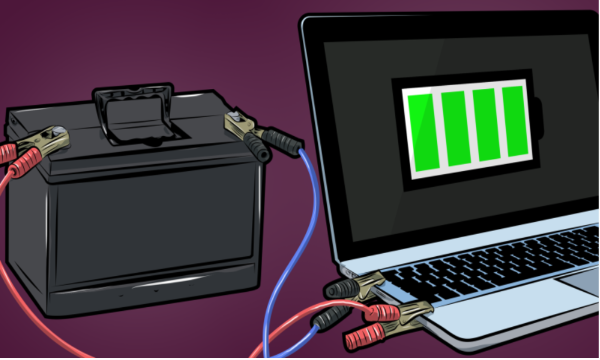 Hướng dẫn cách xài pin laptop không bị chai
31-12-2019, 3:06 pm
Hướng dẫn cách xài pin laptop không bị chai
31-12-2019, 3:06 pm
-
 Cách Kiểm Tra Độ Chai Pin Laptop Mà Không Cần Dùng Phần Mềm
31-12-2019, 3:03 pm
Cách Kiểm Tra Độ Chai Pin Laptop Mà Không Cần Dùng Phần Mềm
31-12-2019, 3:03 pm
-
 Thay Pin Laptop HP 1000 Ở Đâu Uy Tín Chất Lượng, Giá Rẻ?
31-12-2019, 2:55 pm
Thay Pin Laptop HP 1000 Ở Đâu Uy Tín Chất Lượng, Giá Rẻ?
31-12-2019, 2:55 pm
-
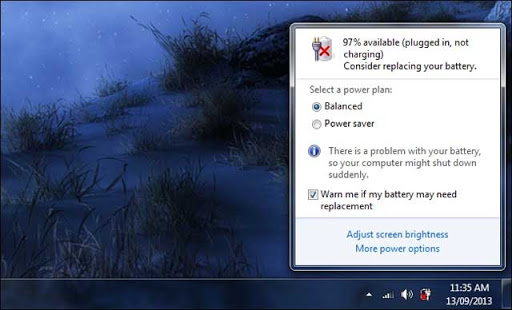 Làm Sao Để Biết Pin Laptop Chai, Sắp Hỏng?
31-12-2019, 2:47 pm
Làm Sao Để Biết Pin Laptop Chai, Sắp Hỏng?
31-12-2019, 2:47 pm
-
 Nên làm gì khi pin laptop bị hư? Địa chỉ sửa pin uy tín nhất
23-12-2019, 4:24 pm
Nên làm gì khi pin laptop bị hư? Địa chỉ sửa pin uy tín nhất
23-12-2019, 4:24 pm
-
 Hướng dẫn khắc phục đúng cách khi pin laptop MSI bị chai
23-12-2019, 4:11 pm
Hướng dẫn khắc phục đúng cách khi pin laptop MSI bị chai
23-12-2019, 4:11 pm
-
 Pin laptop Lenovo G480 hiện thông số ảo thì phải làm sao?
23-12-2019, 4:03 pm
Pin laptop Lenovo G480 hiện thông số ảo thì phải làm sao?
23-12-2019, 4:03 pm


